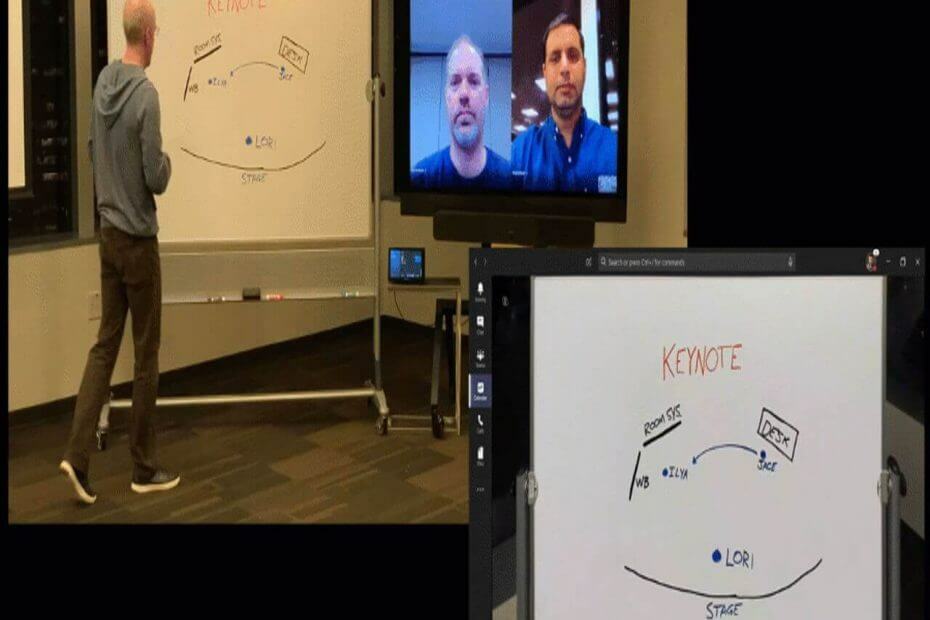- Мицрософт је најавио да је омогућавајући прилагођене позадине.
- Наравно, говоримо о Андроид верзији апликације Теамс.
- Очекује се да ће процес увођења ове функције бити завршен до краја месеца.
- Можете замутити позадину или додати унапред дефинисану или отпремљену слику.

Мицрософт је управо најавио да је коначно довео Теамс Андроид апликацију у паритет са иОС апликацијом тако што је омогућио прилагођене позадине.
Ова сјајна функција ће почети да се примењује средином новембра и очекује се да ће бити у потпуности завршена касније овог месеца.
Дакле, нећемо морати да чекамо толико дуго да бисмо могли да жонглирамо са позадином док смо на састанку или се једноставно припремамо за један.
Како могу да променим позадину свог тима?
Међутим, да бисте променили позадину, ваш Андроид уређај мора да испуњава неколико захтева. Немојте се узнемиравати, нећете морати да купујете најновији паметни телефон, али ћете морати да проверите неке ствари.
На пример, ваш уређај мора да има мобилну апликацију Теамс за Андроид, верзију 1416/1.0.0.2021143402 или новију. Осим тога, ОС на наведеном уређају мора бити Андроид верзија 10 или новија.
Још један аспект који треба узети у обзир је ГПУ гаџета. Да бисте могли да користите ову функцију, ГПУ мора да буде Куалцомм Адрено 610, Арм Мали-Г71, Арм Мали-Т720 и све најновије верзије ових модела.
Можете да мењате позадину док се припремате за важну презентацију, па чак и током састанка.
На пример, можете да изаберете Блур да бисте маскирали позадину. Изгледаћете лепо и јасно док је све иза вас суптилно скривено.
Ако тако изаберете, своју позадину такође можете да замените неком од понуђених слика или неком по сопственом избору, све док је у питању .ЈПГ, .ПНГ или .БМП датотека.
Како да променим позадину пре почетка састанка?
- Током припреме притисните Подешавања дугме.
- Изаберите Позадински ефекти.

- Изаберите жељену позадину и притисните Готово дугме.
- Ако желите да отпремите слику и користите је као позадину, кликните на + дугме.
- Да бисте искључили ефекат позадине, притисните Одбијено дугме.
Могу ли да променим своју позадину током састанка или позива?
Одговор је да и управо ћемо вам показати како то можете сами да урадите са лакоћом.
- Идите на контролу састанка или позива и изаберите Више опција.
- притисните Прикажи позадинске ефекте дугме.

- Изаберите жељену позадину и притисните Готово дугме.
- Ако желите да отпремите слику и користите је као позадину, кликните на + дугме.
- Да бисте искључили ефекат позадине, притисните Одбијено дугме.
То је то! То је скоро све што треба да знате о промени позадине на Андроид верзији Теамс-а када се само припремате или током састанка.
Међутим, имајте на уму да ова функција можда неће бити доступна ако ваш Мицрософт Теамс администратор забрани прилагођене позадине у прилагођеним смерницама позадине које су већ постављене за све друге клијенте Теамс.